WordPress introduziu a API shortcode há seis anos com o lançamento do WordPress 2.5. Os códigos de acesso agora são usados por um grande número de plugins WordPress para permitir que os usuários adicionem conteúdo às suas mensagens e páginas.
a API shortcode permite-lhe criar os seus próprios códigos de acesso adicionando funções às suas funções de tema.modelo php (este está localizado em www.yourwebsite.com/wp-content/themes/yourtheme/).
além de criar seus próprios códigos de acesso, o WordPress também inclui cinco códigos de acesso padrão com o núcleo WordPress:
- audio-permite-lhe incorporar ficheiros de áudio.
- legenda-permite-lhe enrolar as legendas em torno do conteúdo. É comumente usado com imagens.
- embed-permite-lhe incorporar uma vasta gama de conteúdos, tais como vídeo, áudio e tweets.
- galeria-permite-lhe inserir galerias de imagens.
- Vídeo-permite-lhe incorporar ficheiros de vídeo.
embora os códigos de acesso padrão do WordPress são comumente usados, muito poucos usuários do WordPress tiram vantagem da API shortcode e projetam códigos de acesso únicos para seu site. Neste tutorial, eu gostaria de mostrar-lhe como é direto para a frente para melhorar o seu site com códigos de acesso personalizados.antes de começar, certifique-se que faz uma cópia de segurança das funções.php e quaisquer outros arquivos que você editar antes de fazer alterações com o seu site ao vivo.
Criando um Shortcode – um exemplo básico
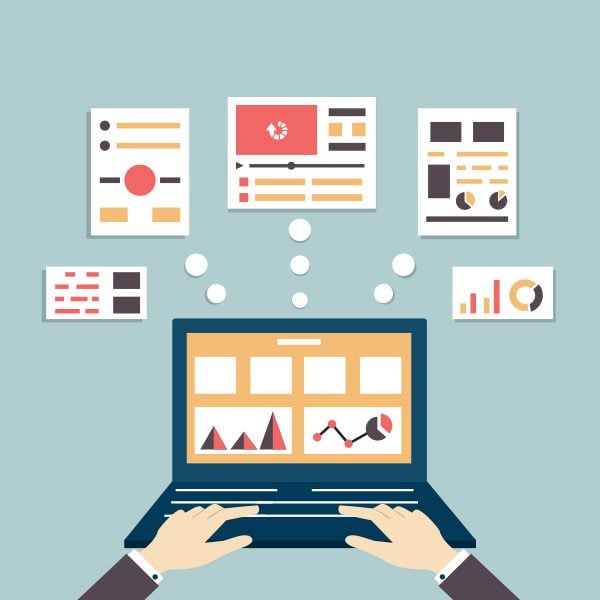
para lhe dar uma boa compreensão de como a API de shortcode WordPress funciona, vamos começar com uma função básica de shortcode.
Por favor lembre-se que os códigos de acesso devem ser criados para conteúdo e funcionalidade que você usa frequentemente. O objectivo de usar códigos de acesso é poupar tempo a alguém. Se você só vai usar algo uma vez, não há muito ponto em criar um shortcode para ele.escrevo cerca de uma dúzia de artigos por semana. Uma coisa que faço frequentemente é encorajar aqueles que gostavam dos meus artigos a subscreverem o meu blog (ou o blog para o qual estou a escrever). Eu atualmente escrevo isso para fora cada vez, no entanto eu poderia salvar-me um monte de tempo, criando um shortcode para o texto.
para fazer isso, eu poderia adicionar uma função como esta às funções do meu tema.modelo php:
aqueles de vocês que não têm experiência de codificação podem achar o código acima um pouco assustador, no entanto, é fácil de entender uma vez que você quebrar o código linha por linha.
A primeira coisa que fazemos é adicionar um comentário acima da nossa função. Isso nos ajudará a ver rapidamente qual é a nossa função quando virmos o código em uma data posterior.
// Function to add subscribe text to posts and pages
definimos então a nossa função. Eu gosto de usar Nomes que são auto-explicativos, então eu chamei a minha função “subscribe_link_shortcode”.
function subscribe_link_shortcode() {
a seguir, definimos a nossa mensagem. A declaração de retorno irá exibir a nossa mensagem quando for chamada. Ele também armazena as mensagens (em oposição ao echo, que irá imprimi-lo, mas não armazená-lo).
A função é então fechada.
}
então definimos o próprio código curto usando a função add_shortcode. A primeira variável especificada define o shortcode a ser usado e a segunda variável chama a nossa função (ou seja, a que definimos acima).
add_shortcode('subscribe', 'subscribe_link_shortcode');
após gravar as funções.php template, agora podemos chamar a nossa mensagem sempre que quisermos usar o shortcode subscribe.
Usando o shortcode da subscrição numa publicação ou página irá produzir a seguinte mensagem:
Se gostou deste artigo, encorajo-o a subscrever o Blog Elegant Themes via RSS.
i usou uma mensagem simples no meu exemplo, no entanto você pode modificar isto para mostrar muitas outras coisas. Por exemplo, você pode criar um shortcode para exibir anúncios adsense ou um formulário de assinatura para o seu boletim de notícias; e, em seguida, inseri-los em qualquer lugar que você quiser em seus artigos.
a criação de um Shortcode com atributos
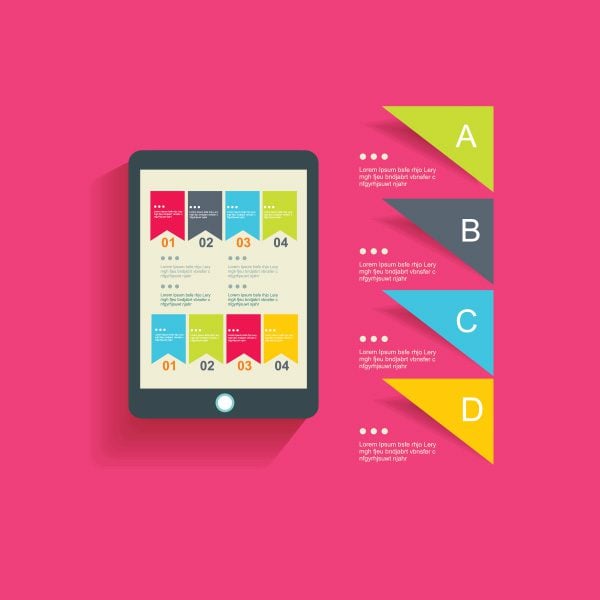
os atributos podem expandir a funcionalidade dos códigos de acesso, permitindo-lhe passar dados através dos seus códigos de acesso.
no exemplo abaixo, vou mostrar como os atributos podem ser usados para expandir a função que criamos anteriormente. Como podem ver, grande parte do código permanece o mesmo.
$atts é o nome da nossa lista de atributos. Nós então usamos a função extract para importar variáveis de nossa matriz (através da função Atalhose_atts WordPress).
dois atributos são então definidos: subtipo e subtipeuril. Estes representam o tipo de assinatura e o URL da Assinatura. Estes atributos são então chamados em nossa mensagem.
nosso tipo de assinatura padrão é RSS e nosso URL de assinatura padrão é http://feeds.feedburner.com/ElegantThemes. Esta informação será exibida quando não forem definidos atributos.
Portanto, quando você adicionar o seguinte para um post:
Vamos obter o seguinte resultado:
certifique-se de assinar futuro Elegante Temas atualizações por RSS.
se definirmos atributos, o resultado é diferente. O seguinte código:
daria resultado:
certifique-se de subscrever futuras actualizações de temas elegantes por RSS.não se esqueça de subscrever futuras atualizações de temas elegantes pelo Twitter.certifique-se de subscrever a atualizações de temas elegantes futuros pelo Facebook.certifique-se de se inscrever para futuras atualizações de temas elegantes pelo Google.
embora este fosse um exemplo básico de como os atributos funcionam, é fácil ver como os desenvolvedores de plugins podem usar a API shortcode para tornar as funções complicadas mais fáceis de usar para os usuários.
visão geral
se seguir os passos observados neste tutorial, deverá agora ter uma compreensão básica de como pode criar os seus próprios códigos de acesso personalizados para o seu website. Os códigos de acesso são uma ótima maneira de tornar as tarefas complicadas mais simples, então eu encorajo você a manter a API de código de acesso WordPress em mente no futuro.
não se preocupe se este tutorial foi um pouco difícil para você. Todos os projetos de temas elegantes vêm embalados com códigos de acesso que tornam a publicação de conteúdo bonito fácil. Os códigos de acesso podem ser usados para criar slideshows, colunas e tabelas. Ele até permite que você proteja seu conteúdo com senha.
espero que você tenha gostado deste tutorial sobre a criação de um shortcode exclusivo para o seu site WordPress. Se assim for, eu encorajo você a subscrever temas elegantes como temos algum grande conteúdo no pipeline 🙂
também, mais uma vez, eu lembro-lhe para fazer backup de quaisquer arquivos antes de editá-los.